Und wofür ist es. Betrachten wir nun die Phasen der Installation und Deinstallation des Programms.
Installieren eines Computerprogramms
Wenn tragbares Programm, Sie müssen es nicht installieren. tragbares Programm Sie laden es einfach herunter, entpacken es und führen es als ausführbare Datei aus.
Wenn das Programm nicht portabel ist und installiert werden muss, laden Sie es zunächst auf Ihren Computer herunter Programmverteilungskit, als Archiv oder separate Datei.
So installieren Sie ein Computerprogramm:
- Zuerst laden Sie das Programm herunter, oder besser gesagt, das Distributionskit des Programms;
- dann überprüfen Sie das Distributionskit des Programms auf Viren;
- wenn Sie das Distributionskit des Programms in Form eines Archivs heruntergeladen haben, dann ist es ;
- lesen Textdateien, die sich im Programmverteilungsordner befinden;
- Installieren Sie dann das Programm.
Textdateien readme.txt und andere, die sich in den Ordnern der heruntergeladenen Distribution befinden, können Informationen über das Programm enthalten, welche Computereinstellungen für den normalen Betrieb erforderlich sind, und häufig enthalten sie Installationsanweisungen. Sie können auch eine Seriennummer enthalten. Auch die Seriennummer kann in der Datei stehen keygen.exe .
Das Archiv enthält Setup-Datei, die oft genannt wird install.exe oder setup.exe, oder eine exe-Datei mit dem Namen des Programms. Führen Sie es per Doppelklick aus und beginnen Sie damit den Installationsvorgang.
![]() Normalerweise öffnet dies das Fenster des Installationsassistenten und Sie müssen auf die Schaltflächen klicken Weiter(Weiter) oder Stornieren(Stornieren). Bei der Installation eines Programms ist fast immer Ihre Zustimmung zur Lizenzvereinbarung erforderlich: Sie müssen das entsprechende Kontrollkästchen aktivieren und auf die Schaltfläche klicken Weiter. Dann werden Sie in der Regel gefragt, wo Sie das Programm ablegen sollen. Installationsassistent, bietet in der Regel eine eigene Version an: Meistens ist dies der Fall logisches Laufwerk C, Ordner Programme
oder Programmdateien (x86)
.
Normalerweise öffnet dies das Fenster des Installationsassistenten und Sie müssen auf die Schaltflächen klicken Weiter(Weiter) oder Stornieren(Stornieren). Bei der Installation eines Programms ist fast immer Ihre Zustimmung zur Lizenzvereinbarung erforderlich: Sie müssen das entsprechende Kontrollkästchen aktivieren und auf die Schaltfläche klicken Weiter. Dann werden Sie in der Regel gefragt, wo Sie das Programm ablegen sollen. Installationsassistent, bietet in der Regel eine eigene Version an: Meistens ist dies der Fall logisches Laufwerk C, Ordner Programme
oder Programmdateien (x86)
.
Sie können der vorgeschlagenen Option zustimmen oder Ihre eigene auswählen. Dann fragt der Installationsassistent des Programms, ob Sie das Programm in das Menü einfügen müssen Start - Alle Programme . Standardprogramm im Menü Start wird gestellt.
Möglicherweise werden Sie auch gefragt, welche Verknüpfungen und wo Sie sie platzieren sollen: auf dem Desktop oder in der Schnellstartleiste oder im Menü Start .
 Sobald Sie alles eingerichtet haben, klicken Sie auf die Schaltfläche Installieren(Installieren) beginnt der Installationsprozess: Es erscheint ein Streifen, der sich allmählich mit Farbe füllt. Sie sollten den Installationsvorgang nicht unterbrechen: Versuchen Sie immer, den Installationsvorgang abzuschließen. Tatsache ist, dass bei einer unvollständigen Installation immer „Schwänze“ zurückbleiben, die sehr schwer zu entfernen sind. Wenn Sie Ihre Meinung über die Installation des Programms während des Installationsvorgangs ändern, ist es daher besser, es doch zu installieren und dann zu löschen.
Sobald Sie alles eingerichtet haben, klicken Sie auf die Schaltfläche Installieren(Installieren) beginnt der Installationsprozess: Es erscheint ein Streifen, der sich allmählich mit Farbe füllt. Sie sollten den Installationsvorgang nicht unterbrechen: Versuchen Sie immer, den Installationsvorgang abzuschließen. Tatsache ist, dass bei einer unvollständigen Installation immer „Schwänze“ zurückbleiben, die sehr schwer zu entfernen sind. Wenn Sie Ihre Meinung über die Installation des Programms während des Installationsvorgangs ändern, ist es daher besser, es doch zu installieren und dann zu löschen.
Entfernen eines Computerprogramms

Der Prozess der Deinstallation eines Programms wird auch genannt Deinstallation.
Jetzt werde ich drei Möglichkeiten zum Entfernen von Programmen in der Reihenfolge ihrer Priorität auflisten. Das heißt, der erste Weg zum Entfernen eines Programms ist besser und korrekter als der zweite Weg, und der zweite Weg zum Entfernen eines Programms ist besser als der dritte Weg.
Erster Weg Die Deinstallation des Programms wird verwendet, wenn sich im Ordner des installierten Programms eine Deinstallationsdatei befindet, die speziell für die vollständige Entfernung des Programms vorgesehen ist.

Sie betreten das Menü Start - Alle Programme , finden Sie dieses Programm und klicken Sie auf die Deinstallationsdatei. Sie können auch in den Ordner dieses Programms gehen, die Deinstallationsdatei finden und sie ausführen ... Manchmal erscheint beim Ausführen dieser Datei ein Fenster mit einer Auswahl: Neu installieren (Neu installieren) bzw Löschen(Löschen). Standardmäßig lohnt sich normalerweise eine Neuinstallation, und dieser Moment wird manchmal übersprungen, und dann heißt es, dass die Deinstallation des Programms nicht funktioniert: Anstatt zu deinstallieren, wird das Programm neu installiert.
 Zweiter Weg Die Deinstallation des Programms wird verwendet, wenn das Programm keine speziellen Deinstallationsdateien enthält. In diesem Fall müssen Sie Windows-Tools verwenden. Komm herein Start - Systemsteuerung - Programme hinzufügen oder entfernen
(Manchmal Deinstallieren eines Programms
). Wählen Sie das Programm aus, das Sie entfernen möchten, und klicken Sie auf die Schaltfläche Löschen(Löschen). Bestätigen Sie den Vorgang und das Programm wird entfernt.
Zweiter Weg Die Deinstallation des Programms wird verwendet, wenn das Programm keine speziellen Deinstallationsdateien enthält. In diesem Fall müssen Sie Windows-Tools verwenden. Komm herein Start - Systemsteuerung - Programme hinzufügen oder entfernen
(Manchmal Deinstallieren eines Programms
). Wählen Sie das Programm aus, das Sie entfernen möchten, und klicken Sie auf die Schaltfläche Löschen(Löschen). Bestätigen Sie den Vorgang und das Programm wird entfernt.
Dritter Weg Das Entfernen von Programmen ist mit der Verwendung spezialisierter Programme verbunden, z. B. kostenloses Programm Programme zu entfernen Revo-Deinstallationsprogramm.
Dieses Programm entfernt das Programm, das Sie nicht benötigen, sowie alle Einträge des Programms in der Registrierung. Führen Sie das Programm aus Revo-Deinstallationsprogramm, wählen Sie das nicht benötigte Programm in der Liste aus und klicken Sie auf das Symbol Löschen. Wählen Sie danach den Deinstallationsmodus: Ich empfehle die Auswahl Durchschnitt. Dann wird das Programm deinstalliert, die Ergebnisse der Entfernung werden gescannt und das Programm fordert Sie auf, Registrierungseinträge zu löschen. Nur fett markierte Einträge werden gelöscht, Sie können also sicher auf Löschen klicken, zusätzliche Registrierungseinträge werden gelöscht.
Der falsche Weg, ein Programm zu deinstallieren: Wenn Sie nur den Ordner des installierten Programms im Ordner Programme finden und diesen Ordner löschen, funktioniert das Programm nicht, aber es wird auch nicht vollständig entfernt. Es wird "Schwänze" in Form von Registrierungseinträgen geben, die später nur schwer zu entfernen sind. Diese Einträge stören beispielsweise, wenn Sie das Programm nach einiger Zeit erneut installieren oder eine neuere Version dieses Programms installieren möchten, so dass das Programm möglicherweise nicht mehr installiert werden kann. Außerdem können diese Einträge den normalen Betrieb des Computers stören, insbesondere wenn sie sich stark ansammeln.
Ausführlichere Informationen erhalten Sie in den Abschnitten „Alle Kurse“ und „Utility“, die Sie über das obere Menü der Website erreichen. In diesen Abschnitten sind die Artikel thematisch in Blöcke gruppiert, die möglichst detaillierte Informationen zu verschiedenen Themen enthalten.
Sie können auch den Blog abonnieren und sich über alle neuen Artikel informieren.
Es braucht nicht viel Zeit. Klicken Sie einfach auf den folgenden Link:
Wenn Sie zum ersten Mal einen Computer gekauft haben, fragen Sie sich vielleicht gleich nach dem ersten Hochfahren und dem ersten Fummeln, wie man ein Programm installiert, oder, was bei jungen Leuten wahrscheinlicher ist, wie man ein Spiel installiert. Dieser Wunsch ist absolut verständlich, denn Sie möchten etwas Interessantes, Aufregendes und Nützliches bekommen. Aber ohne die Grundlagen zu kennen, nämlich die Fähigkeit, Programme zu installieren, werden Sie keinen Erfolg haben. Lesen Sie daher den Artikel zur korrekten Installation von Programmen.
Anweisungen zum Installieren von Programmen auf einem Computer.
1. Sie müssen das Programm selbst bzw. seine entpackte Version bereits haben, die Distribution entweder auf einem Datenträger oder als Datei auf dem Computer.
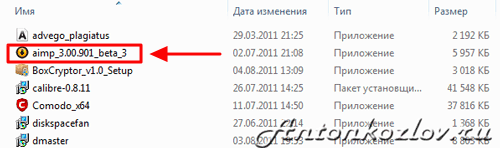
2. Doppelklicken Sie auf diese Datei, der Installationsvorgang des Programms startet automatisch. Ich beschreibe den Vorgang anhand der Installation des Audio-Player-Programms AIMP 3.
Zuerst wurde die Distribution schnell entpackt, dann fragte die Windows-Firewall, ob dieser Anwendung vertraut werden könne, ich antwortete mit Ja, und im nächsten Fenster beginnt direkt die Installation des Programms.
3. Wählen Sie die Sprache der Programmoberfläche. Es sollte daran erinnert werden, dass der Prozess der Installation von Programmen und Spielen individuell ist, aber der hier besprochene ist typisch für fast alle Programme.
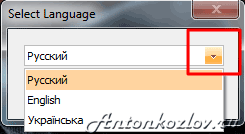
Die Sprache des Installers wurde automatisch basierend auf der Sprache ausgewählt Betriebssystem. Aber es passiert kaum etwas.

3. Informieren Sie sich über das Programm und klicken Sie auf die Schaltfläche „Weiter“. Wenn das Programm auf installiert wurde Englische Sprache, dann müssten Sie den Button mit der Aufschrift „Next“ drücken.
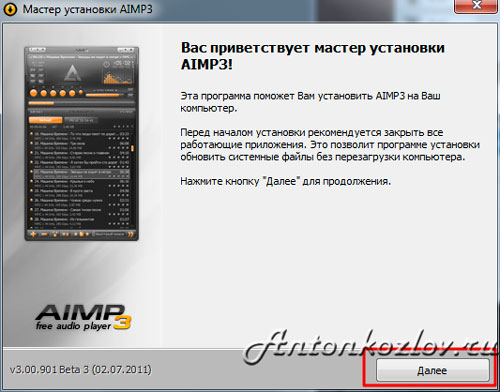
Um mit der Installation des Programms fortzufahren, klicken Sie auf „Weiter“
4. Hier können Sie die Lizenzvereinbarung für das Programm lesen. Übrigens wurde festgestellt, dass die Menschen in Russland am schnellsten lesen, diese Aussage wurde auf der Grundlage der Lesegeschwindigkeit der Lizenzvereinbarung getroffen. Und es gab einen anderen Fall, ein Unternehmen bot jedem, der sich darum bewarb, im Text der Lizenz eine Geldprämie an. Es waren sehr wenige von ihnen. Was sagt es? Entweder wollen die Leute kein Geld oder, was wahrscheinlicher ist, die Leute lesen diesen Text einfach nicht.
Aktivieren Sie also das Kontrollkästchen, wenn Sie mit der Lizenzvereinbarung einverstanden sind, und klicken Sie auf die Schaltfläche „Weiter“.
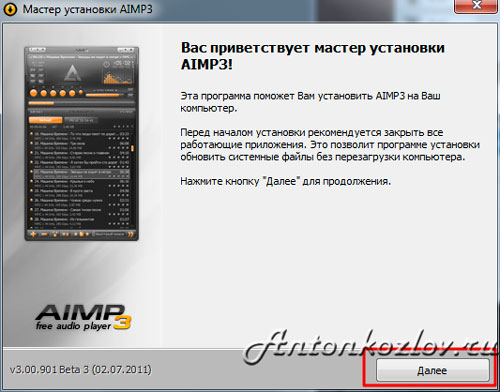
5. Geben Sie den Installationspfad des Programms an. Der Screenshot zeigt den Installationspfad zum Verzeichnis des Laufwerks C zum Ordner Programme. Ich installiere alle Programme in diesem Ordner, da ich bei einer Neuinstallation noch alle Programme neu installieren muss.
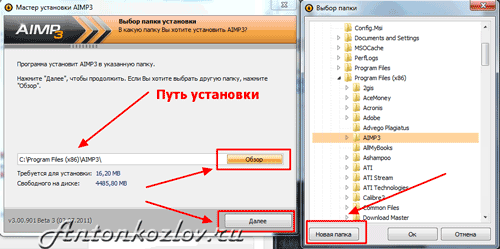
Wenn Sie auf die Schaltfläche "Durchsuchen" klicken, können Sie Ihren Pfad jedem für Sie geeigneten Ordner zuweisen. Dies ist in der Abbildung rechts zu sehen. Hier können Sie auch auf die Schaltfläche „Neuer Ordner“ klicken und einen neuen Ordner erstellen, in dem das Programm installiert werden soll. Unter dem Installationspfad sehen Sie, wie viel Speicherplatz das Programm belegt und wie viel freier Speicherplatz auf Ihrer Festplatte vorhanden ist, auf der Sie das Programm installieren möchten. Wenn Sie mit der Angabe des Installationspfads fertig sind, klicken Sie erneut auf die Schaltfläche „Weiter“.
6. Definieren Sie hier einfach, was Sie tun möchten, aktualisieren Sie die aktuelle Version oder installieren Sie eine neue Version des Programms von Grund auf neu. Aber ich hatte das Programm vorher schon deinstalliert, übrigens, wie ich mir die Entfernung dort überlegt habe, könnt ihr gleich nachlesen, auch auf Basis des Programms AIMP 3.

7. Wählen Sie, welche Version des Programms Sie installieren möchten, portabel oder regulär.

8. Entscheiden Sie, ob Sie eine Version für alle Benutzer des Computers oder für jeden Benutzer installieren möchten.
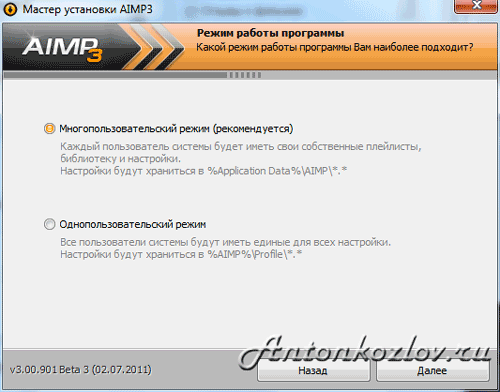
9. Wählen Sie die Installationsoption, vollständig oder benutzerdefiniert. Oft bedeutet die vollständige Option die Installation aller Arten von unnötige Programme und Ergänzungen. Hier wird gesetzt, was mit einem roten Rahmen markiert ist. Ich habe alles entfernt.

10. Wählen Sie, was installiert werden soll, ich habe nichts entfernt.

11. Bestimmung der Sprachen, die im AIMP-Programm installiert werden müssen.
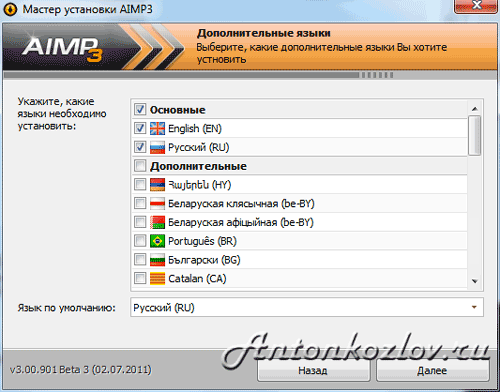
12. Ob Verknüpfungen auf dem Desktop und im Startmenü installiert werden sollen.
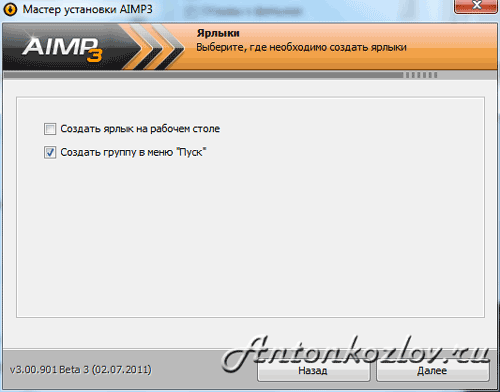
13. Der Vorgang zum Einrichten der Installation des Programms ist abgeschlossen. Warten Sie, bis die Installation abgeschlossen ist.

14. Das ist es. Sie können auswählen, was nach dem Schließen des Installationsprogramms geschehen soll. Hier ist es beispielsweise möglich, das Programm sofort zu starten und die Website des Herstellers zu besuchen.
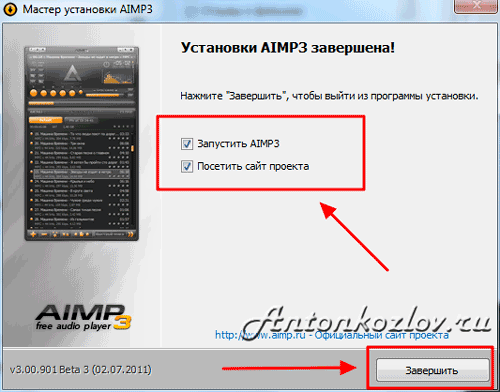
Jetzt können Sie genießen installiertes Programm oder ein Spiel, in diesem Fall kann ich Musik im Programm AIMP 3 hören.
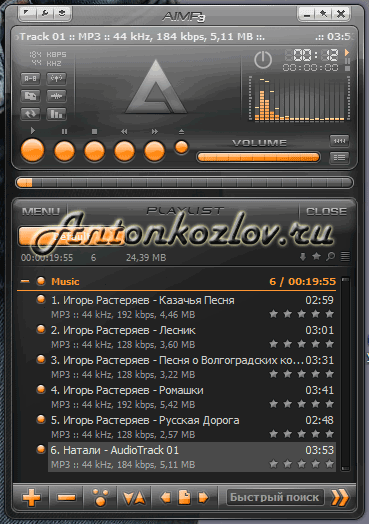
Übrigens können Sie dieses Programm von der offiziellen Website des AIMP-Programms herunterladen - http://www.aimp.ru/
OK, jetzt ist alles vorbei. Nun, ich hoffe, Probleme mit der Installation eines neuen Software du wirst nicht.
Möchten Sie Blog-Updates erhalten? Abonnieren Sie den Newsletter und geben Sie Ihre Daten ein: Name und E-Mail
Installationsstart.
In den meisten Fällen verläuft die Installation des Programms standardmäßig nach einem Standardszenario. In diesem Fall müssen Sie die Installation starten und während des Vorgangs ein Minimum an Fragen beantworten, alles andere geschieht automatisch.
Die Installation des Programms startet entweder automatisch nach dem Einlegen der CD in die CD-ROM oder Sie müssen sie manuell starten. Möglicherweise haben Sie den automatischen Start der CD nach dem Einlegen deaktiviert. In diesem Fall müssen Sie das Fenster „Arbeitsplatz“ öffnen, mit der rechten Maustaste auf das CD-ROM-Symbol „a“ klicken und „Autorun“ aus dem Kontextmenü auswählen.
Fehlt ein solcher Eintrag im Kontextmenü, bleibt Ihnen nichts anderes übrig, als die Installation des Programms manuell zu starten. Dazu müssen Sie die Startdatei der Installation finden. Es heißt normalerweise entweder setup.exe oder hat den gleichen Namen wie das Programm selbst. Dies müssen Sie starten, indem Sie darauf doppelklicken.
Zu Beginn der Installation erscheint normalerweise ein Informationsfenster, das Ihnen mitteilt, was Sie installieren werden. Und wenn Sie diesem „mutigen Schritt“ zustimmen, müssen Sie auf „Weiter“ (oder „Weiter“ auf Englisch) klicken. Dann werden Ihnen Fragen gestellt, in deren Beantwortung Sie die Installationsparameter angeben. Betrachten wir die wichtigsten.
Geben Sie den Speicherort an, an dem Sie das Programm installieren möchten.
Zunächst werden Sie während der Installation gefragt, wo genau Sie das Programm installieren möchten. Standardmäßig wird der Ordner Programme auf der Hauptpartition der Festplatte angeboten (normalerweise auf Laufwerk C:). Es wird nicht empfohlen, diesen Hauptordner zu ändern.
Wenn dies standardmäßig ausgewählt ist, wird Ihr Programm unter C:\Programme\Programmname installiert
Wählen Sie die Installationsart aus.
Sehr oft wird bei der Installation von Programmen vorgeschlagen, die Installationsart auszuwählen, je nachdem, wie der weitere Prozess abläuft: Es wird festgelegt, welche Dateien verwendet werden sollen, welche Funktionen aktiviert werden usw.
In der Regel werden folgende Optionen angeboten:
Standardinstallation (typisch) – diese Art der Installation wird empfohlen. In diesem Fall wird das Programm in der üblichen Konfiguration installiert, die für die meisten Benutzer geeignet ist (d. h. die beliebtesten und grundlegendsten Merkmale und Funktionen des Programms werden installiert).
Minimale Installation (Kompakt) - Wenn Sie diesen Typ wählen, installieren Sie das Programm in der am stärksten verkürzten Form. Gleichzeitig wird es nur seine grundlegenden Fähigkeiten haben. Ein solcher Minimalismus kann nur dann sinnvoll sein, wenn Sie Speicherplatz auf Ihrer Festplatte sparen müssen oder wenn Sie zunächst nur die Grundfunktionen des Programms ohne Add-Ons und "Schnickschnack" benötigen.
Vollständige Installation (Full) - Installation, wie sie sagen, "vollständig". Während der Installation wird alles installiert, was für dieses Programm installiert werden kann. Es ist wahrscheinlich, dass einige von Zusatzfunktionen wirst du nie brauchen. Dieser Typ kann empfohlen werden, wenn Sie freien Speicherplatz nicht bedauern, aber auf die Frage: „Warum brauchen Sie so viel?“ - Sie antworten: "Zu sein."
Benutzerdefinierte Installation (Benutzerdefiniert) - Dieser Typ ist für "fortgeschrittene" Benutzer gedacht, die wissen, was und warum sie in dem zu installierenden Programm benötigen. Indem Sie diesen Typ auswählen, können Sie direkt die Menge an Funktionen und Add-Ons angeben, die das Programm haben soll.
Wenn Sie kein Experte für das zu installierende Programm sind, wird empfohlen, entweder die Standard- oder die vollständige Installationsart auszuwählen.
Zusatzoptionen.
Verschiedene Programme fragen Sie während ihrer Installation möglicherweise nach unterschiedlichen Informationen. Beispielsweise können Sie aufgefordert werden, Ihren Namen und Firmennamen einzugeben. Es ist nicht erforderlich, korrekte Informationen einzugeben. Darüber hinaus werden Sie von einigen Programmen, insbesondere solchen, die Sie aus dem Internet heruntergeladen haben, möglicherweise aufgefordert, den Namen Ihres E-Mail-Postfachs einzugeben.
Und schließlich verlangen fast alle kommerziellen Programme, dass Sie während des Installationsvorgangs oder beim ersten Start die Seriennummer des Programms eingeben und zuvor der Lizenzvereinbarung zustimmen.
Die Seriennummer ist normalerweise auf der Verpackung der Software-CD oder auf der CD selbst aufgedruckt.
Für einige Programme müssen Sie möglicherweise eine Seriennummer im Internet auf der Website des Entwicklers erhalten.
Übrigens werden während des Installationsvorgangs oft recht detaillierte Erklärungen dazu gegeben, was zu tun ist. Die Hauptsache ist also, sich nicht zu "verirren" und die Installation des Programms mutig in Angriff zu nehmen. Während der Installation wird auf dem Bildschirm eine Installationsanzeige angezeigt, anhand der Sie den Fortschritt des Vorgangs beurteilen können.
Notiz:
Wenn Sie einige Programme installieren, werden zusätzliche Systemdateien mit ihnen installiert. Außerdem können in einigen Fällen alte Dateien einfach durch neue ersetzt werden. In solchen Situationen werden Sie mit einem Fenster aufgefordert, zu bestätigen, ob Sie die alten Systemdateien wirklich durch die neuen ersetzen möchten. Diese Frage ist zu bejahen. Es kommt auch vor, dass einige nicht neue Programme im Gegenteil versuchen, neue Versionen von Systemdateien durch alte zu ersetzen, wenn sie installiert werden. Es wird empfohlen, solche Versuche einzustellen. Manchmal (selten, aber es passiert) funktioniert ein solches Programm später möglicherweise nicht. In diesem Fall müssen Sie selbst entscheiden, ob Sie dieses Programm wirklich brauchen, um neue Systemdateien durch alte zu ersetzen. Schließlich funktionieren die Programme, die sich bereits auf dem Computer befinden, möglicherweise nicht mehr.
33 Jahre
In der Buchhaltung musste dringend der Computer ausgetauscht werden, lange habe ich gesucht, wo ich kaufen oder bei wem ich aus Einzelteilen zusammenbauen kann. berücksichtigt verschiedene Varianten Sie hat zufällig die Seite "New Style 21" gefunden, aufgerufen. Ich war sofort mit den Preisen zufrieden, im Vergleich zu anderen haben sie wirklich Preise ohne Aufschläge. Morgens bestellt, am späten Abend wurde der Rechner in unser Büro geliefert. Wir sind sehr froh, dass wir Windows installiert und konfiguriert haben, alle für die Arbeit notwendigen Programme installiert haben. Zusätzlich haben wir 1s8 auch auf einem neuen Rechner installiert und optimiert. Ich empfehle, Computer im "New Style 21" kostengünstig und schnell zusammenzubauen.

54 Jahre alt
Mein alter Laptop funktionierte nicht mehr richtig und ich beschloss, einen neuen zu kaufen. Ich habe lange überlegt, welchen Laptop ich mir kaufen soll, ich verstehe das nicht wirklich. Auf Yandex habe ich eine Anzeige für "New Style" gesehen, mich angerufen, sie haben mir mehrere Optionen im Rahmen des von mir angegebenen Betrags angeboten. Am besten hat mir gefallen, dass ich neben dem für mich optimalen Laptop-Modell auch von einem Shop beraten wurde, wo man günstiger einkaufen kann. Nach dem Kauf kam ein Meister zu mir nach Hause, installierte alle meine Programme für mich und übertrug alle Daten vom alten Laptop. Ich war zufrieden, empfehle ich!



42 Jahre

Vor ein paar Jahren habe ich für mein Kind einen Monoblock gekauft. Kürzlich begann er sich darüber zu beschweren, dass der Schokoriegel langsam geladen wurde, einfrierte und ich mit der Arbeit meines alten Laptops nicht zufrieden war. Ein Freund hat mir "New Style 21" empfohlen. Als Ergebnis wurde mein Laptop gereinigt, es stellte sich heraus, dass es viele Viren gab, der Speicher auf dem Monoblock erhöht und Windows neu installiert wurde. Jetzt arbeiten alle Geräte schnell und frieren nicht ein! Zufrieden mit solch hochwertiger Arbeit, und der Sohn ist im Allgemeinen glücklich! Ich werde mich nur an sie wenden, wenn ich noch Computerhilfe benötige.

Dieses Team wurde von Freunden empfohlen. Es gab ein akutes Problem mit dem Aufbau eines lokalen Netzwerks in kurzer Zeit. Als Ergebnis wurden die Arbeiten vollständig und termingerecht und vor allem zu erschwinglichen Preisen abgeschlossen. Die Geschäftsleitung war mit der Qualität der Arbeit und dem Preis zufrieden. An dieser Moment Wir arbeiten seit drei Jahren zusammen, die Mitarbeiter sind kompetent und freundlich, die Arbeiten sind immer pünktlich. Ich kontaktiere sie auch außerhalb der Geschäftszeiten, tk. Manchmal benötigen Sie Hilfe bei der Lösung von Problemen mit Ihrem Heimcomputer. Wir hoffen, unsere geschäftliche Zusammenarbeit mit Ihnen auch in Zukunft fortsetzen zu können. Wir wünschen Ihrem Unternehmen viel Erfolg!
